Canon LBP6230dw User Manual

В начало Содержание Справка Печать
1
Содержание
Важные указания по технике
безопасности
Основные операции
Печать
Сеть
Безопасность
Использование Remote UI
Устранение неполадок
Обслуживание
Приложение
Copyright CANON INC. 2014 USRM2-4540-00
Поиск
Электронное руководство
1 2 3
Быстрая справка
Распространенные проблемы
Если появляется сообщение об ошибке
Индикатор на устройстве светится или мигает
Печать невозможна или печать прекратилась
Замятие бумаги
Проблемы с качеством печати
Информация о типе используемой бумаги
Установка драйвера
Невозможно подключить устройство к сетевому
компьютеру
Замена картриджа с тонером
Примечание
Адреса представительств
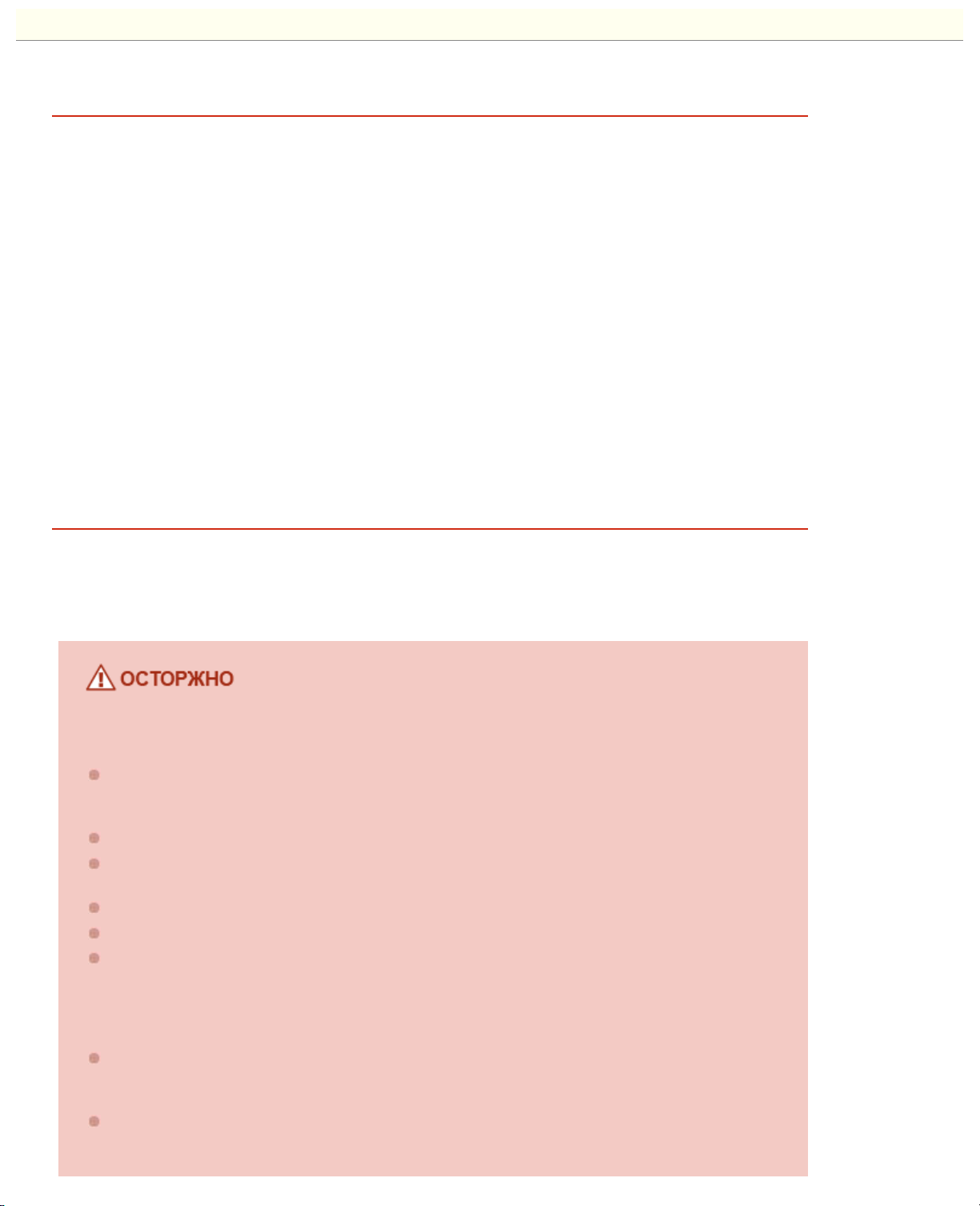
Печатать эту страницу с помощью меню [Печать] браузера.
2
Важные указания по технике безопасности
В этой главе обсуждаются правила техники безопасности, которые следует соблюдать во
избежание травм пользователей устройства и др. лиц, а также повреждения имущества.
Перед использованием устройства ознакомьтесь с этой главой и придерживайтесь
инструкций, чтобы обеспечить надлежащую эксплуатацию устройства. Не выполняйте
каких-либо действий, описание которых отсутствует в настоящем руководстве. Canon не
несет ответственность за любые повреждения, возникшие вследствие осуществления
действий, не указанных в настоящем руководстве, ненадлежащего использования
устройства или проведения ремонтных работ и внесения изменений третьими лицами и
организациями, не являющимися представителями Canon или не имеющих авторизацию
компании Canon. Ненадлежащая эксплуатация этого устройства может привести к
травмам персонала и (или) повреждениям, требующим трудоемкого ремонта, на который
может не распространяться предоставленная ограниченная гарантия.
Установка
Для безопасной и бесперебойной эксплуатации устройства следует внимательно
ознакомиться с приведенными ниже мерами предосторожности и установить устройство в
подходящем для него месте.
Не устанавливайте аппарат в месте с высоким риском возгорания
или поражения электрическим током.
Место, где будут закрыты вентиляционные отверстия
(слишком близко к стенам, кроватям, диванам, коврам или похожим
объектам).
Влажное или запыленное помещение.
Место, подверженное воздействию прямого солнечного света, или на открытом
воздухе.
Место, подверженное воздействию высоких температур.
Место вблизи открытого огня.
Рядом со спиртом, растворителями и другими легковоспламеняющимися
веществами.
Прочие предупреждения
Не подсоединяйте к данному аппарату неутвержденные кабели. Несоблюдение
этого требования может привести к пожару или поражению электрическим
током.
Не помещайте на аппарат браслеты и другие металлические предметы или
емкости с водой. Контакт посторонних веществ с электрическими
компонентами внутри аппарата может стать причиной возгорания или
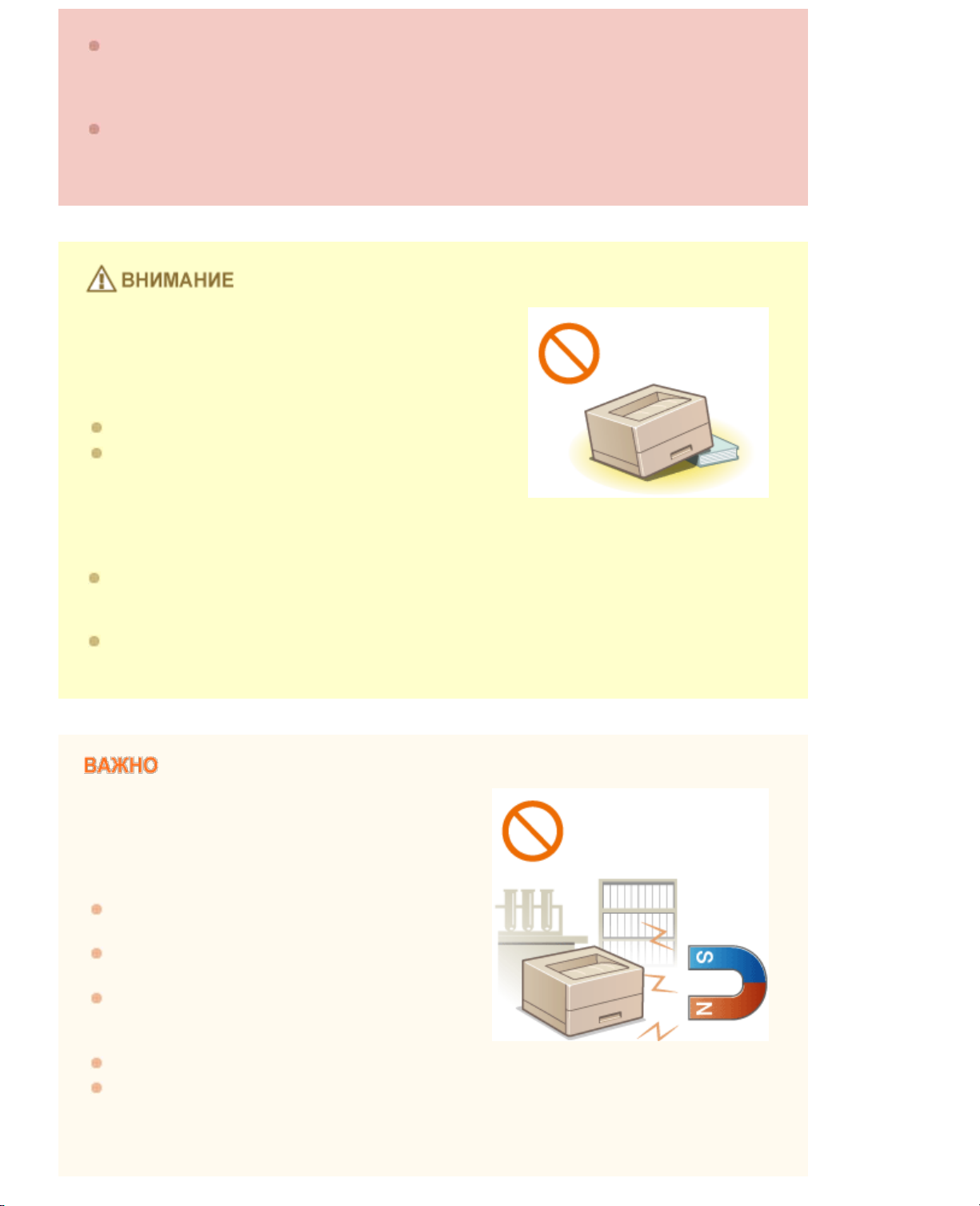
поражения электрическим током.
Не используйте данный аппарат рядом с любым медицинским оборудованием.
3
Радиоволны, излучаемые данным аппаратом, могут создавать помехи для
работы медицинского оборудования, что может привести к сбою оборудования
и несчастному случаю.
Если в аппарат попадают инородные вещества, отключите шнур питания от
электрической розетки и обратитесь к местному уполномоченному дилеру
Canon.
Не устанавливайте устройство в
указанных ниже местах.
Устройство может упасть, что приведет к
травме.
Неустойчивая поверхность.
Место, подверженное вибрации.
Прочие меры предосторожности
При перемещении данного устройства следуйте инструкциям, приведенным в
настоящем руководстве. При неправильном перемещении устройство может
упасть, что приведет к травме.
При установке устройства избегайте защемления рук между устройством и
полом или стенами. Это может привести к травмам.
Не устанавливайте аппарат в
указанных ниже местах.
Это может привести к повреждению
аппарата.
Места, подверженные резким перепадам
температуры или влажности.
Вблизи оборудования, генерирующего
магнитные или электромагнитные волны.
Лаборатории или другие места, где
происходят химические реакции.
Место, подверженное воздействию агрессивных или токсичных газов.
Место, которое может деформироваться под массой аппарата или где
аппарат может осесть (например, на ковре и т.п.).

Избегайте плохо проветриваемых помещений
4
Во время нормальной эксплуатации этот аппарат выделяет незначительные
количества озона и других загрязнителей. Эти загрязнители не вредны для
здоровья. Однако они могут стать ощутимыми в течение длительного
использования, особенно в плохо проветриваемых помещениях. Рекомендуется
обеспечить надлежащую вентиляцию помещения, где работает аппарат, с целью
поддержания благоприятной для работы среды. Избегайте также мест, где люди
могут подвергаться воздействию веществ, выделяемых аппаратом.
Не устанавливайте аппарат в месте с повышенной конденсацией
Капли воды (конденсат) могут образовываться внутри аппарата, когда
помещение, в котором он установлен, быстро нагревается и когда аппарат
перемещается из холодного или сухого места в теплое или влажное место.
Использование аппарата в таких условиях может привести к замятию бумаги,
плохому качеству печати или повреждению аппарата. Перед началом
эксплуатации аппарат должен в течение не менее двух часов адаптироваться к
температуре окружающей среды и влажности.
При использовании беспроводной локальной сети
Устанавливайте аппарат на расстоянии не более 50 м или ближе от
беспроводного маршрутизатора.
По возможности устанавливайте в таком месте, где другие объекты не
препятствуют связи. Мощность сигнала может значительно падать при
прохождении через стены или полы.
Размещайте аппарат как можно дальше от цифровых беспроводных
телефонов, микроволновых печей и другого оборудования, являющегося
источником радиоволн.
На высоте 3 000 м и больше над уровнем моря
Устройства с жестким диском могут работать неправильно на высоте около 3 000
метров и больше над уровнем моря.
Источник питания
Это устройство использует электросеть с напряжением от 220 до 240 В и частотой 50/60
Гц.
Используйте только тот источник питания, который отвечает требованиям к
напряжению. Невыполнение этого правила может стать причиной возгорания
или поражения электрическим током.
Не используйте другие шнуры питания, кроме шнура, входящего в комплект
принтера это может стать причиной возгорания или поражения электрическим
током.
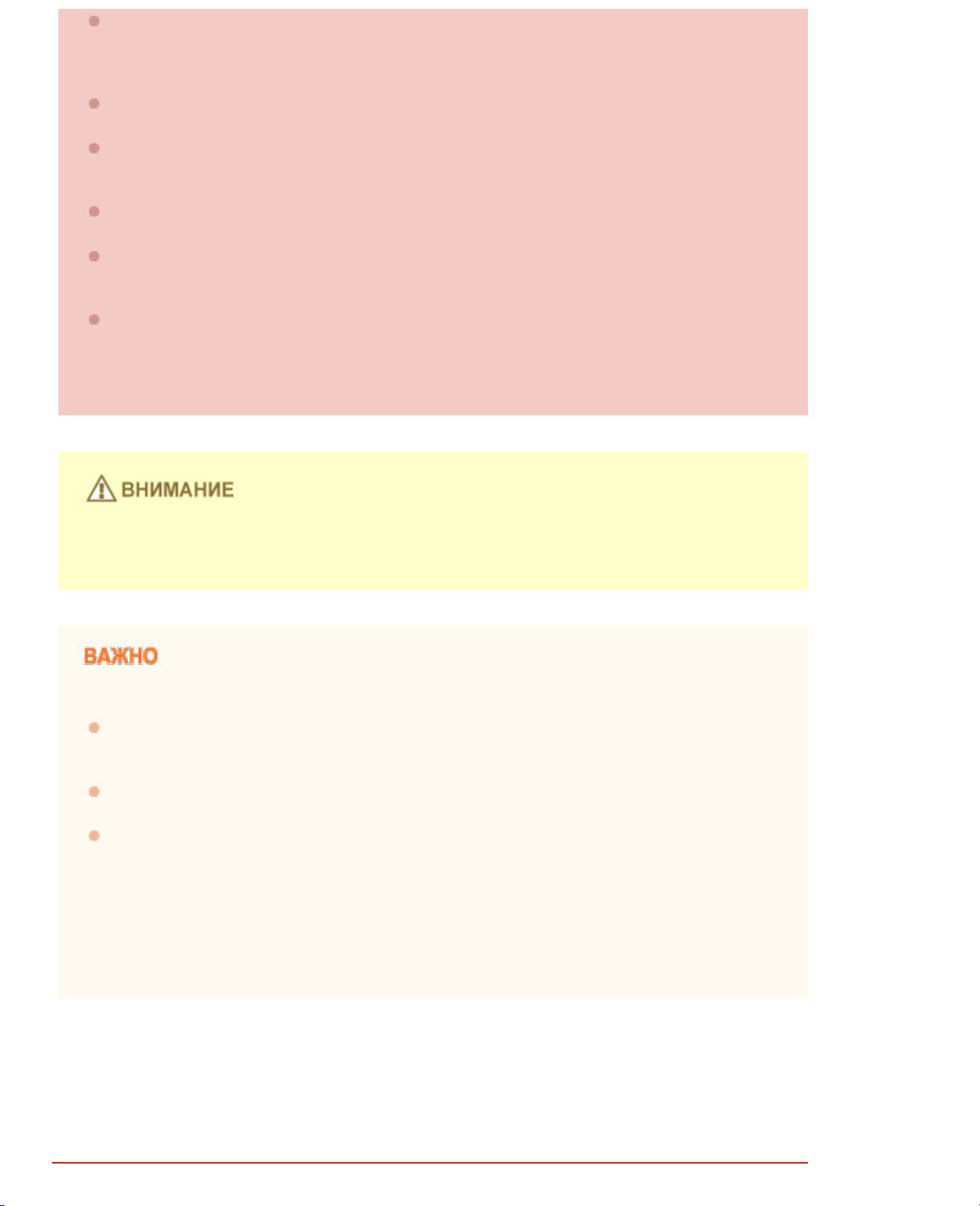
Не изменяйте, не тяните, не сгибайте и не деформируйте каким-либо иным
ведущим к поломке способом шнур питания. Не ставьте тяжелые предметы на
5
шнур питания. Повреждение шнура питания может привести к пожару или
поражению электрическим током.
Не вставляйте штепсель шнура питания в розетку и не извлекайте его
мокрыми руками — это может привести к поражению электрическим током.
Не используйте удлинительные шнуры или удлинители с несколькими
розетками с данным устройством. Несоблюдение этого требования может
привести к пожару или поражению электрическим током.
Не сворачивайте шнур питания, не завязывайте его в узел, так как это может
привести к возгоранию или поражению электрическим током.
Вставляйте штепсель шнура питания в розетку сети переменного тока
полностью. Невыполнение этого правила может стать причиной возгорания
или поражения электрическим током.
Полностью отсоединяйте штепсель шнура питания от розетки сети
переменного тока во время грозы. Невыполнение этого правила может стать
причиной возгорания, поражения электрическим током или повреждения
устройства.
Не загораживайте розетку, к которой подключен аппарат, чтобы можно было без
труда отсоединить шнур питания в экстренном случае.
При подключении электропитания
Не подключайте шнур питания к источнику бесперебойного питания. Это
может привести к неисправности или повреждению устройства при перебое
питания.
Если устройство подключается в розетку сети переменного тока с несколькими
гнездами, не используйте другие гнезда для подключения прочих устройств.
Не подключайте шнур питания к вспомогательной розетке питания
переменного тока на компьютере.
Прочие меры предосторожности
Электрические помехи могут привести к неполадкам в работе устройства или
потере данных.
Обращение
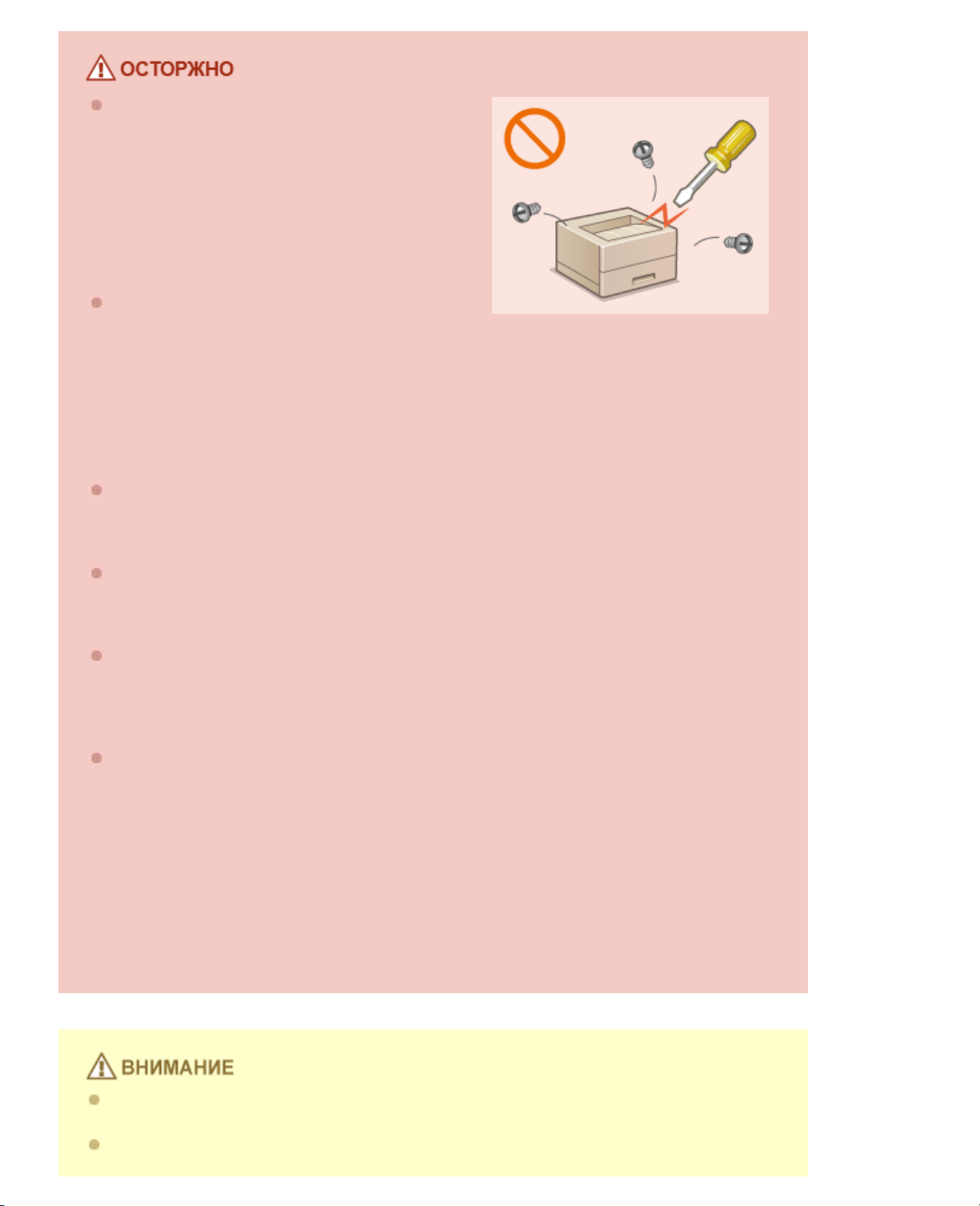
Незамедлительно отсоедините шнур
6
питания от розетки и обратитесь к
уполномоченному дилеру Canon, если
устройство издает необычный шум,
выделяет непривычный запах или дым
или чрезмерно нагревается.
Продолжение эксплуатации в таких
условиях может стать причиной
возгорания или поражения
электрическим током.
Не разбирайте устройство и не
пытайтесь что-либо изменить в его
устройстве. Некоторые компоненты
внутри устройства сильно нагреваются
или находятся под высоким
напряжением. Разборка или внесение
изменений в устройство может стать
причиной возгорания или поражения
электрическим током.
Размещайте устройство так, чтобы шнур питания и другие кабели, а также
расположенные внутри устройства механизмы и электрические компоненты
находились вне досягаемости детей. Невыполнение этого условия может
привести к несчастным случаям.
Не распыляйте вблизи устройства легковоспламеняющиеся вещества.
Контакт легковоспламеняющихся веществ с электрическими компонентами
внутри устройства может стать причиной возгорания или поражения
электрическим током.
При перемещении устройства обязательно выключите переключатели
питания и компьютера, затем отсоедините штепсель шнура питания и
интерфейсные кабели. В противном случае возможно повреждение шнура
питания или интерфейсных кабелей, что может привести к возгоранию или
поражению электрическим током.
Подсоединяя или отсоединяя кабель USB, когда штепсель кабеля питания
вставлен в розетку сети переменного тока, не прикасайтесь к металлической
части гнезда, так как это может привести к поражению электрическим
током.
При использовании кардиостимулятора
Устройство создает слабое магнитное поле. Если вы используете
кардиостимулятор и чувствуете некоторые нарушения его работы, отойдите от
устройства и немедленно обратитесь к врачу.
Не помещайте на аппарат тяжелые предметы, так как они могут упасть и
привести к травме.
В целях безопасности отсоединяйте шнур питания от электросети, если
аппарат не используется долгое время.
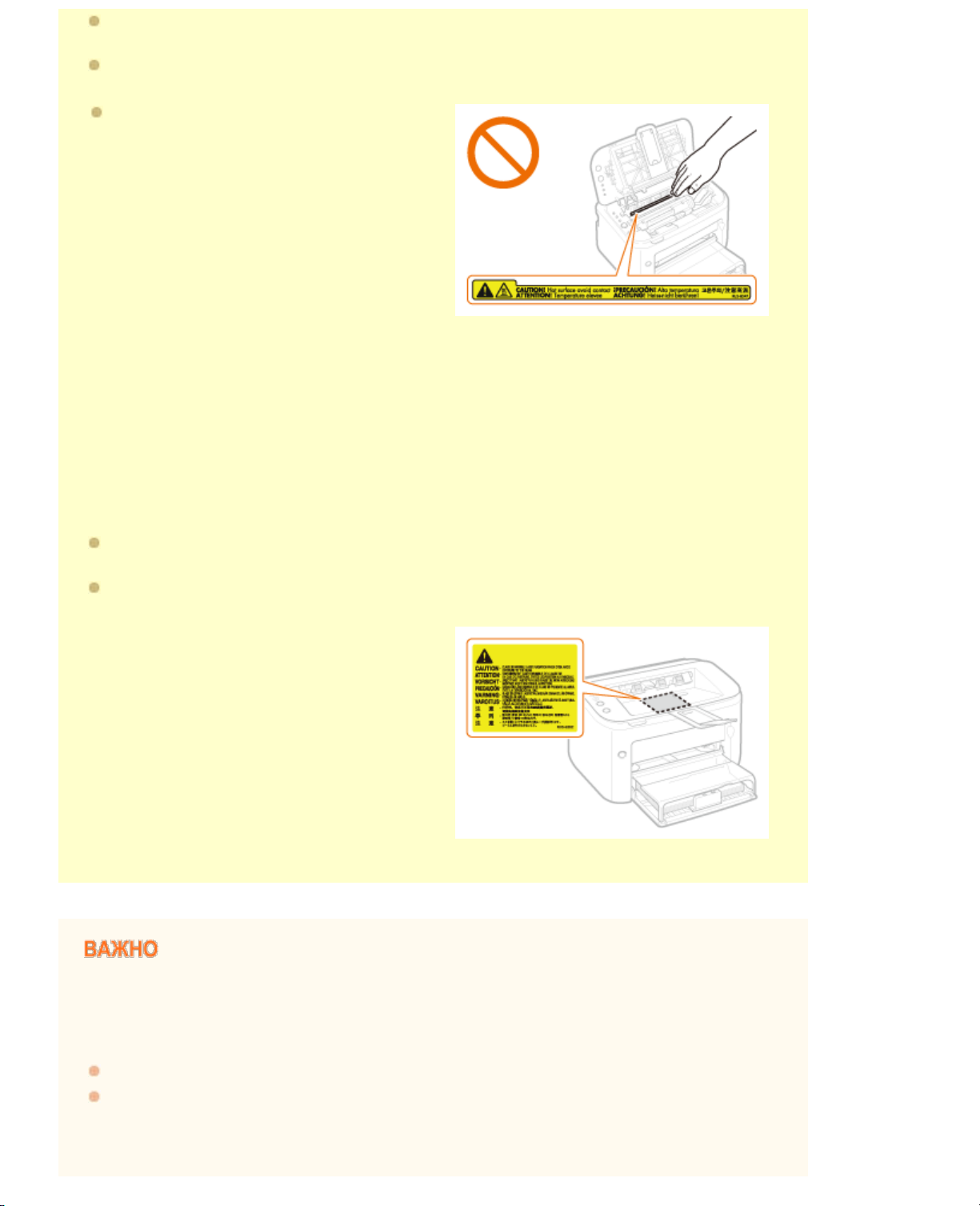
Будьте осторожны при открытии и закрытии крышек, чтобы не травмировать
руки.
7
Избегайте контакта рук и одежды с валиками в области вывода. Попадание
рук или одежды между валиками может привести к получению травмы.
В процессе и сразу же после работы
внутренние компоненты и область
вокруг выводного лотка аппарата
очень горячие. Не прикасайтесь к
этим областям, чтобы не получить
ожоги. Кроме того, отпечатанная
бумага сразу после вывода может
быть горячей, поэтому обращайтесь
с ней аккуратно. В противном
случае можно получить ожоги.
Лазерное излучение
Данный аппарат является лазерным изделием Класса 1 в соответствии со
стандартами IEC 60825-1: 2007, EN60825-1: 2007. Лазерный луч может быть
опасен для здоровья человека. Поскольку лазерное излучение полностью
сосредоточено внутри блока лазерного сканера, закрытого крышкой, при
обычной работе аппарата не существует опасности проникновения лазерного
излучения наружу. Для обеспечения безопасности прочитайте следующие
заметки и инструкции.
Ни в коем случае не открывайте какие-либо крышки, помимо указанных в
данном руководстве.
Не снимайте наклейку с предупреждением на крышке блока лазерного
сканера.
Если эксплуатация этого аппарата
отличается от процедур управления,
коррекции и эксплуатации, описанных
в настоящем руководстве, это может
привести к появлению опасного
излучения.
Вышедшее за пределы своего блока
лазерное излучение может повредить
глаза находящегося поблизости
человека.
При транспортировке аппарата
Для предотвращения повреждения аппарата во время транспортировки
выполните следующее.
Извлеките картридж с тонером.
Надежно упакуйте аппарат в оригинальную коробку с оригинальными
упаковочными материалами.
Прочие меры предосторожности

Следуйте указаниям на наклейке с предупреждением, прикрепленной к
8
аппарату.
Не подвергайте аппарат воздействию сильных ударов или вибраций.
Не открывайте/закрывайте дверцы, крышки и прочие компоненты с
применением силы. Это может привести к повреждению аппарата.
Не касайтесь контактов (
Не выключайте аппарат во время печати. Не открывайте и не закрывайте
крышку, а также не извлекайте и не вставляйте бумагу во время печати. Это
может привести к замятию бумаги.
). Это может привести к повреждению аппарата.
Техническое обслуживание и осмотры
Выполняйте периодическую очистку устройства. При накоплении пыли устройство может
работать ненадлежащим образом. Во время очистки придерживайтесь следующих
правил. При возникновении неполадок в работе см. раздел
Если проблему невозможно устранить самостоятельно и устройство необходимо
осмотреть, ознакомьтесь с разделом
Перед очисткой отключите питание и отсоедините шнур питания от розетки
переменного тока. Невыполнение этого правила может стать причиной
возгорания или поражения электрическим током.
Периодически отсоединяйте шнур питания и очищайте штепсель сухой тканью
для удаления пыли и грязи. Накопившаяся грязь может впитывать влагу из
воздуха и воспламениться при соприкосновении с электричеством.
Для очистки аппарата используйте влажную хорошо отжатую ткань. Смачивать
ткань для очистки необходимо только в воде. Не используйте спирт,
бензольные вещества, растворители краски и другие легковоспламеняющиеся
вещества. Не используйте бумажные салфетки и полотенца. Если эти вещества
вступят в реакцию с контактами или электрическими частями внутри
устройства, они могут привести к созданию статического электричества или
привести к возгоранию или поражению электрическим током.
Регулярно проверяйте шнур питания и штепсель на предмет коррозии,
изогнутых штырьков, истирания, трещин или чрезмерного нагрева.
Использование шнура питания или штепселя, который не обслуживается
Если проблему не удается устранить.
Устранение неполадок.
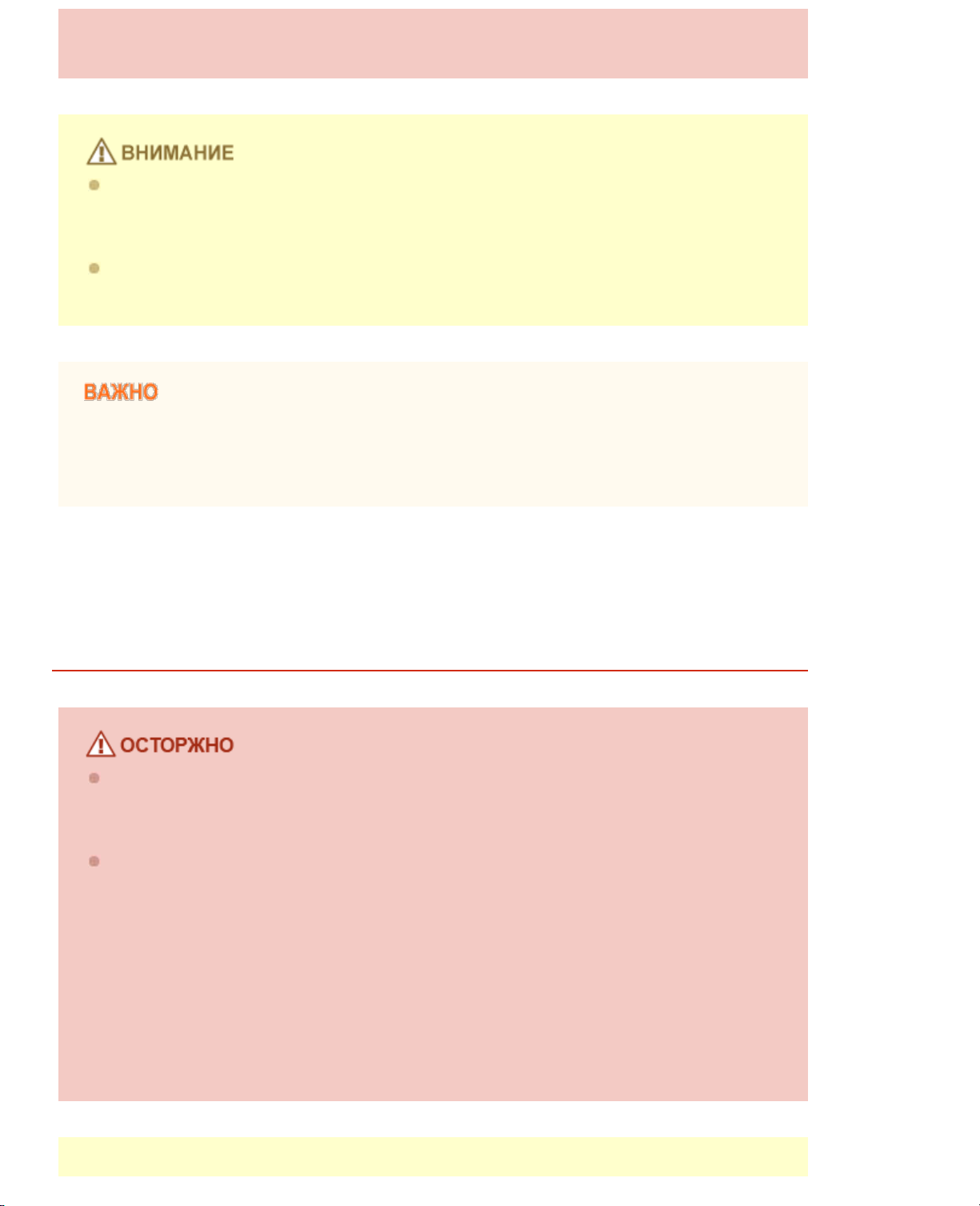
должным образом, может привести к пожару или поражению электрическим
током.
9
Некоторые компоненты внутри аппарата сильно нагреваются или находятся
под высоким напряжением. Контакт с этими компонентами может привести к
травмам или ожогам. Не прикасайтесь к частям аппарата, не перечисленным в
данном руководстве.
При загрузке бумаги или извлечении застрявшей бумаги будьте осторожны,
чтобы не порезать руки о края бумаги.
При извлечении застрявшей бумаги или замене картриджа с тонером избегайте
попадания тонера на руки или одежду. При попадании тонера на руки или
одежду немедленно промойте их холодной водой.
Расходные материалы
Не бросайте отработанные картриджи с тонером в открытый огонь. Кроме
того, не храните картриджи с тонером и бумагу вблизи открытого огня. Это
может вызвать возгорание тонера или бумаги и привести к ожогам или
пожару.
Если случайно пролит или рассыпан тонер, осторожно подметите или вытрите
тонер мягкой влажной тканью, не вдыхая его. Не собирайте просыпавшийся
тонер пылесосом, не оборудованным специальными приспособлениями,
предотвращающими взрыв пыли. В противном случае возможно повреждение
пылесоса или взрыв пыли, вызванный статическим разрядом.
При использовании кардиостимулятора
Картриджи с тонером создают слабое магнитное поле. Если вы используете
кардиостимулятор и чувствуете некоторые нарушения его работы, отойдите от
картриджей с тонером и немедленно обратитесь к врачу.
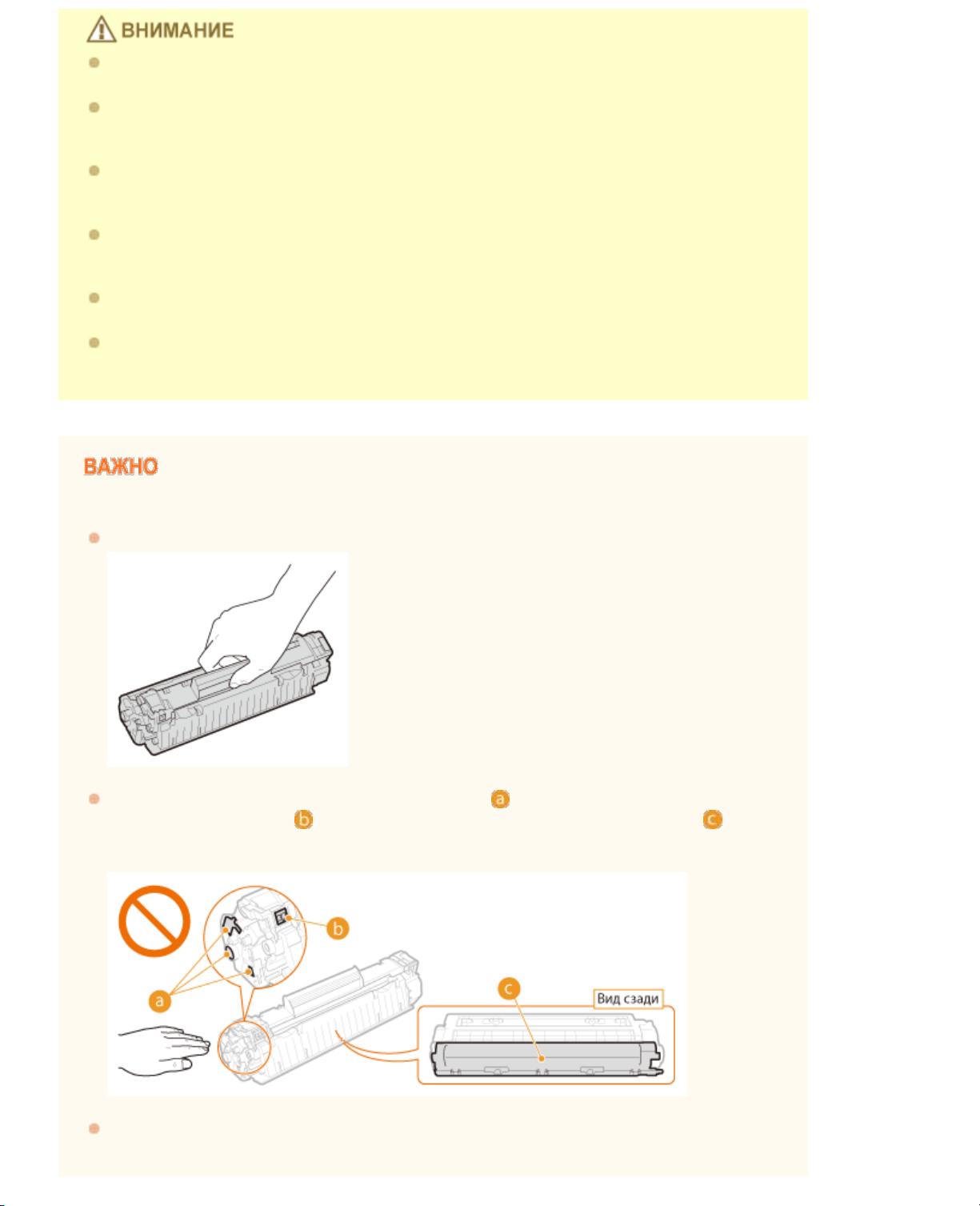
Примите все меры предосторожности, чтобы не вдыхать тонер. Если вы
10
вдохнули тонер, незамедлительно обратитесь к врачу.
Примите все меры предосторожности, чтобы тонер не попал в глаза и рот. При
попадании тонера в глаза или рот немедленно промойте их холодной водой и
обратитесь к врачу.
Примите все меры предосторожности, чтобы тонер не касался вашей кожи. В
противном случае смойте его холодной водой с использованием мыла. При
появлении раздражения кожи незамедлительно обратитесь к врачу.
Храните картриджи с тонером и другие расходные материалы в местах,
недоступных для детей. В случае проглатывания тонера немедленно
обратитесь к врачу или в токсикологический центр.
Не разбирайте картридж с тонером и не пытайтесь что-либо изменить в его
устройстве. Это может привести к рассеиванию тонера.
Полностью извлеките защитную ленту из картриджа с тонером, не применяя
силу. В противном случае это может привести к рассеиванию тонера.
Обработка картриджа с тонером
Держите картридж с тонером за ручку.
Не прикасайтесь к электрическим контактам (
картриджа с тонером (
). Не открывайте защитную шторку барабана ( ). В
) или к устройству памяти
результате можно поцарапать поверхность барабана или подвергнуть ее
воздействию яркого света.
Картридж с тонером представляет собой намагниченное изделие. Не держите
его рядом с гибкими дисками, дисководами и другими устройствами, на
которые может повлиять магнитное поле. В противном случае данные могут

быть утеряны.
11
Хранение картриджей с тонером
Чтобы гарантировать безопасность и надлежащие технические характеристики,
храните картриджи с тонером в следующих условиях.
Допустимая температура хранения: 0–35 °C
Допустимая относительная влажность при хранении: 35–85 %, без
образования конденсата
*
Храните картридж, открыв упаковку только перед самым использованием.
После извлечения картриджа с тонером из устройства для хранения поместите
его в оригинальный защитный пакет или оберните толстой тканью.
Не храните картридж в вертикальном или перевернутом состоянии. Это может
привести к отвердеванию тонера, и его исходная консистенция может не
восстановиться даже после встряхивания.
*
Даже при хранении в пределах допустимого диапазона влажности капли воды (конденсат)
могут образовываться внутри картриджа при разнице температур внутри и снаружи
картриджа с тонером. Конденсация внутри картриджа с тонером оказывает негативное
воздействие на качество печати.
Не храните картридж с тонером в перечисленных ниже местах:
Вблизи открытого огня;
В местах, подверженных воздействию прямого солнечного света или другого
яркого света, более пяти минут;
При повышенной концентрации солей в воздухе;
В местах, подверженных воздействию разъедающих газов (аэрозоли и
аммиак);
Под воздействием высоких температур и повышенной влажности;
В местах с резкими перепадами температуры и влажности, приводящими к
возникновению конденсата;
Вблизи скоплений пыли;
В местах, доступных для детей;
Избегайте использования поддельных картриджей с тонером
В продаже встречаются картриджи с тонером, являющиеся подделками
картриджей Canon. Использование поддельных картриджей с тонером может
привести к ухудшению качества печати или работы устройства. Компания Canon
не несет ответственности за какие-либо неполадки, несчастные случаи или
ущерб, являющиеся результатом использования поддельного картриджа с
тонером.
Дополнительные сведения см. в разделе
http://www.canon.com/counterfeit.
Доступность запасных частей и картриджей с тонером
Запасные части и картриджи с тонером для устройства будут в продаже в
течение минимум семи (7) лет после снятия с производства данной модели
устройства.
Упаковочные материалы картриджа тонера
Сохраните защитный пакет картриджа с тонером. Он требуется при
транспортировке устройства.
Количество, форма и размещение упаковочных материалов могут изменяться
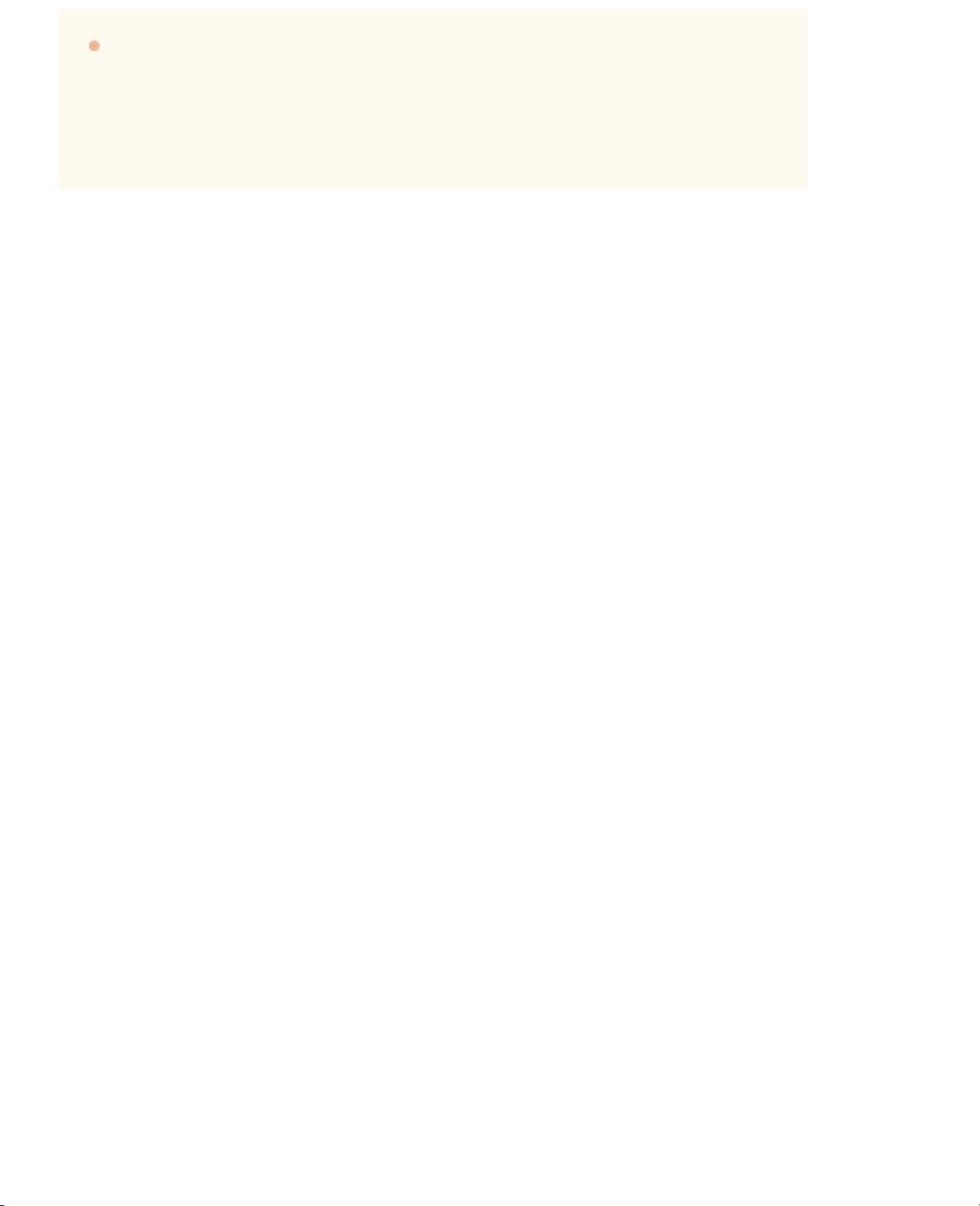
без предварительного уведомления.
Утилизируйте снятую защитную ленту в соответствии с местными законами.
12
Утилизация отработанных картриджей с тонером
Поместите картридж в защитный пакет, чтобы предотвратить просыпание тонера,
а затем утилизируйте картридж с тонером в соответствии с местными законами.

Печатать эту страницу с помощью меню [Печать] браузера.
13
Основные операции
В этой главе описываются компоненты устройства и основные операции, такие как
загрузка бумаги.
Компоненты и их функции
В этом разделе приведены названия и функции внешних и внутренних компонентов
устройства.
Компоненты и их функции
Окно состояния принтера
В этом разделе описывается использование окна состояния принтера для проверки
состояния и настройки устройства.
Окно состояния принтера
Включение и выключение питания
В этом разделе описано, как включать и выключать питание. Включение и
выключение питания
Энергосбережение
В этом разделе описывается, как уменьшить энергопотребление устройства.
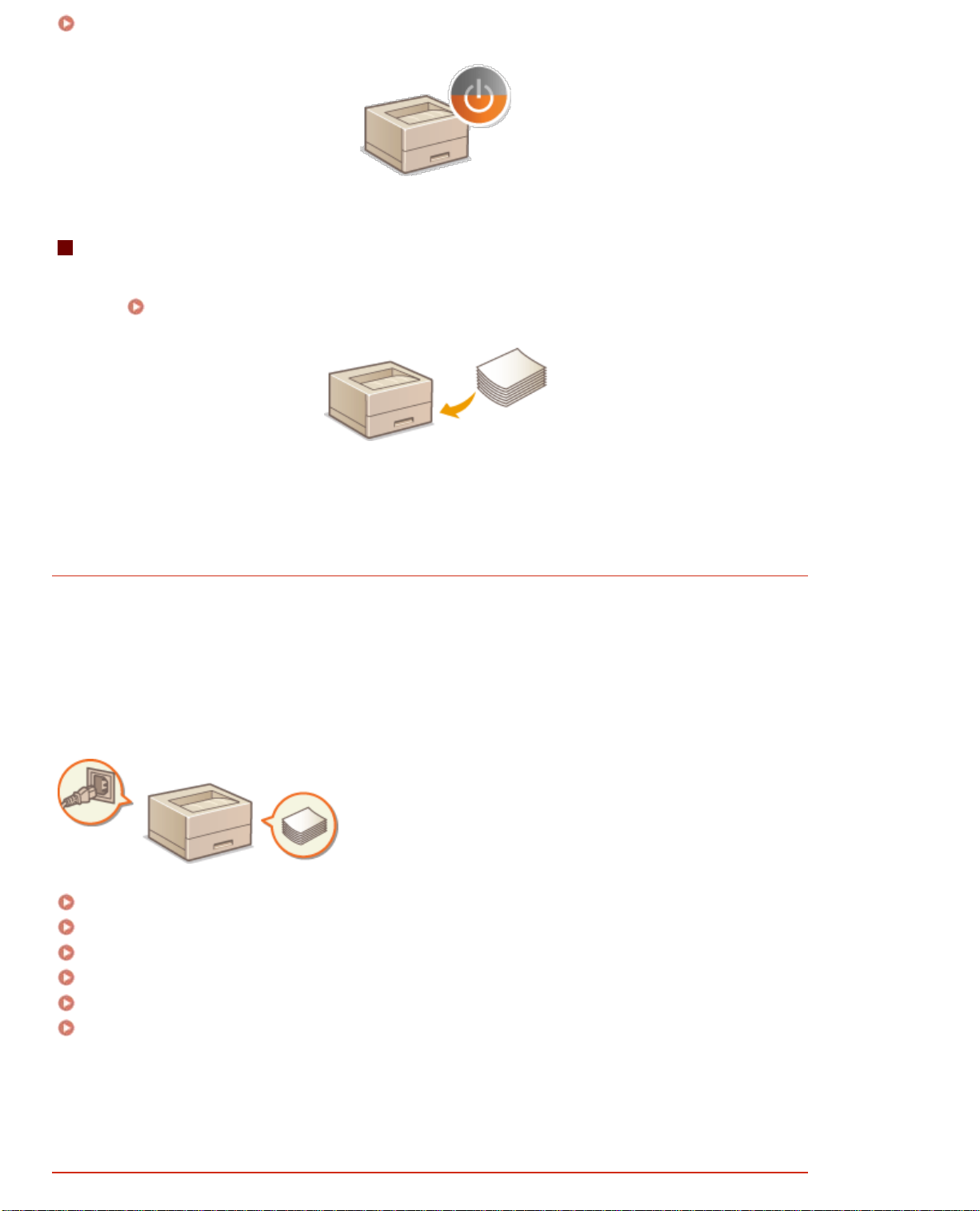
Энергосбережение
14
Загрузка бумаги
В этом разделе описана загрузка бумаги в универсальный лоток и щель для ручной
подачи.
Загрузка бумаги
Компоненты и их функции
В этом разделе описаны компоненты аппарата (внешние и внутренние компоненты, а
также компоненты на передней и задней стороне) и их функции. Кроме того,
описываются компоненты аппарата, которые используются для выполнения основных
операций, таких как загрузка бумаги и замена картриджа с тонером, а также приводится
пояснение функций клавиш и значения показаний индикаторов панели управления.
Ознакомьтесь с этим разделом, чтобы получить сведения о надлежащем использовании
аппарата.
Передняя сторона
Задняя сторона
Внутренние детали
Щель для ручной подачи
Универсальный лоток
Панель управления
Передняя сторона
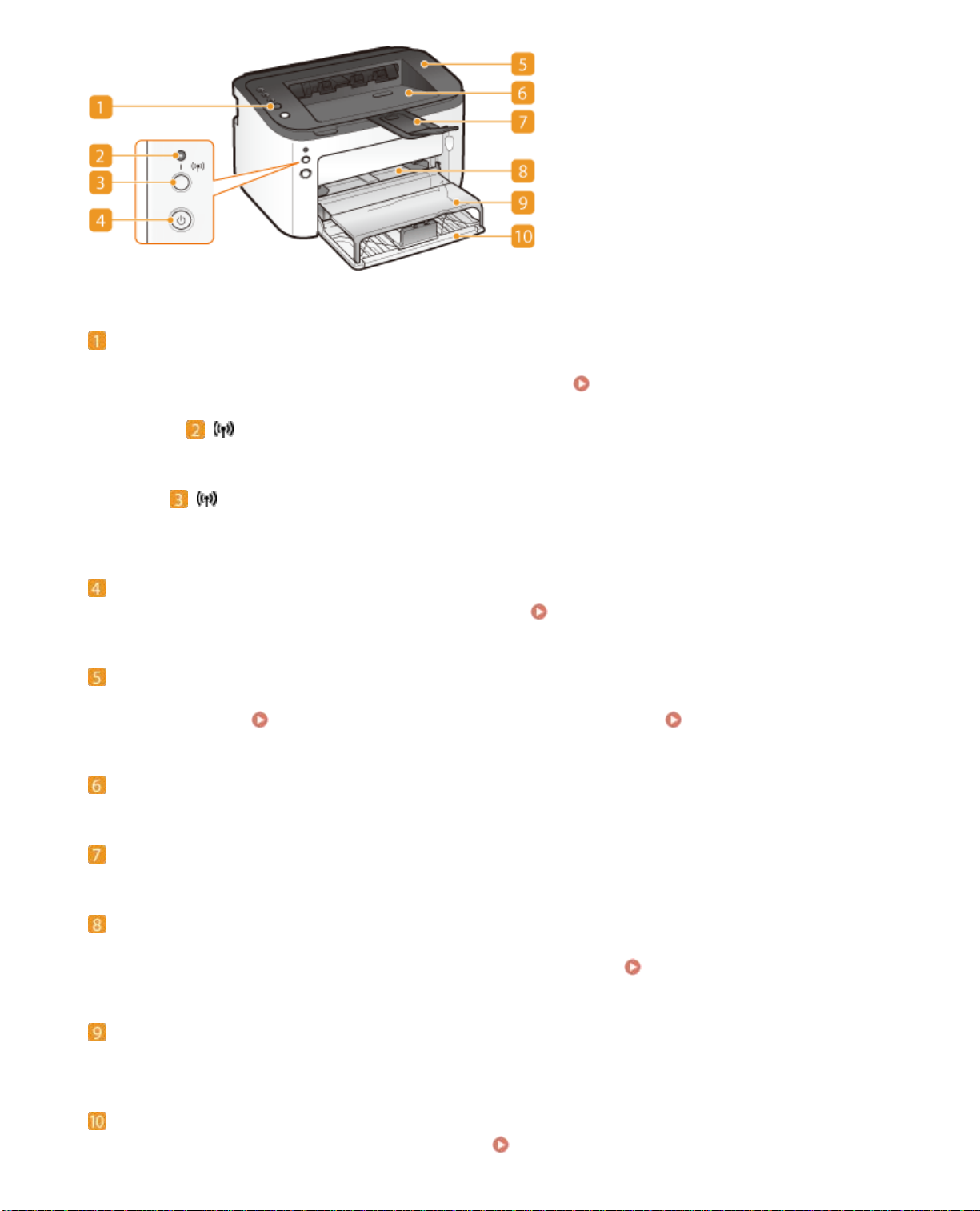
15
Панель управления
Панель управления оснащена клавишами и индикаторами, позволяющими
проверять состояние аппарата и выполнять операции.
Панель управления
Индикатор
(Wi-Fi)
Светится, когда аппарат подключен к беспроводной локальной сети.
Клавиша
(Wi-Fi)
Используйте эту кнопку при настройке подключения к беспроводной ЛВС с
помощью функции WPS.
Переключатель питания
Служит для включения или выключения питания.
Включение и выключение
питания
Верхняя крышка
Откройте верхнюю крышку, чтобы заменить картридж с тонером или устранить
замятие бумаги.
Процедура замены картриджей с тонером Устранение
замятия бумаги
Выводной лоток
Бумага с печатью помещается в выводной лоток.
Вспомогательный лоток
Выдвигайте этот лоток перед выполнением печати.
Щель для ручной подачи
Если в течение ограниченного времени используется бумага, которая не
загружена в универсальный лоток, загружайте бумагу сюда.
Загрузка бумаги
в щель для ручной подачи
Крышка лотка
Эта крышка защищает бумагу в универсальном лотке от пыли. Она также
выполняет функцию лотка при загрузке бумаги в щель для ручной подачи.
Универсальный лоток
В этот лоток загружается бумага для печати.
Загрузка бумаги в
универсальный лоток
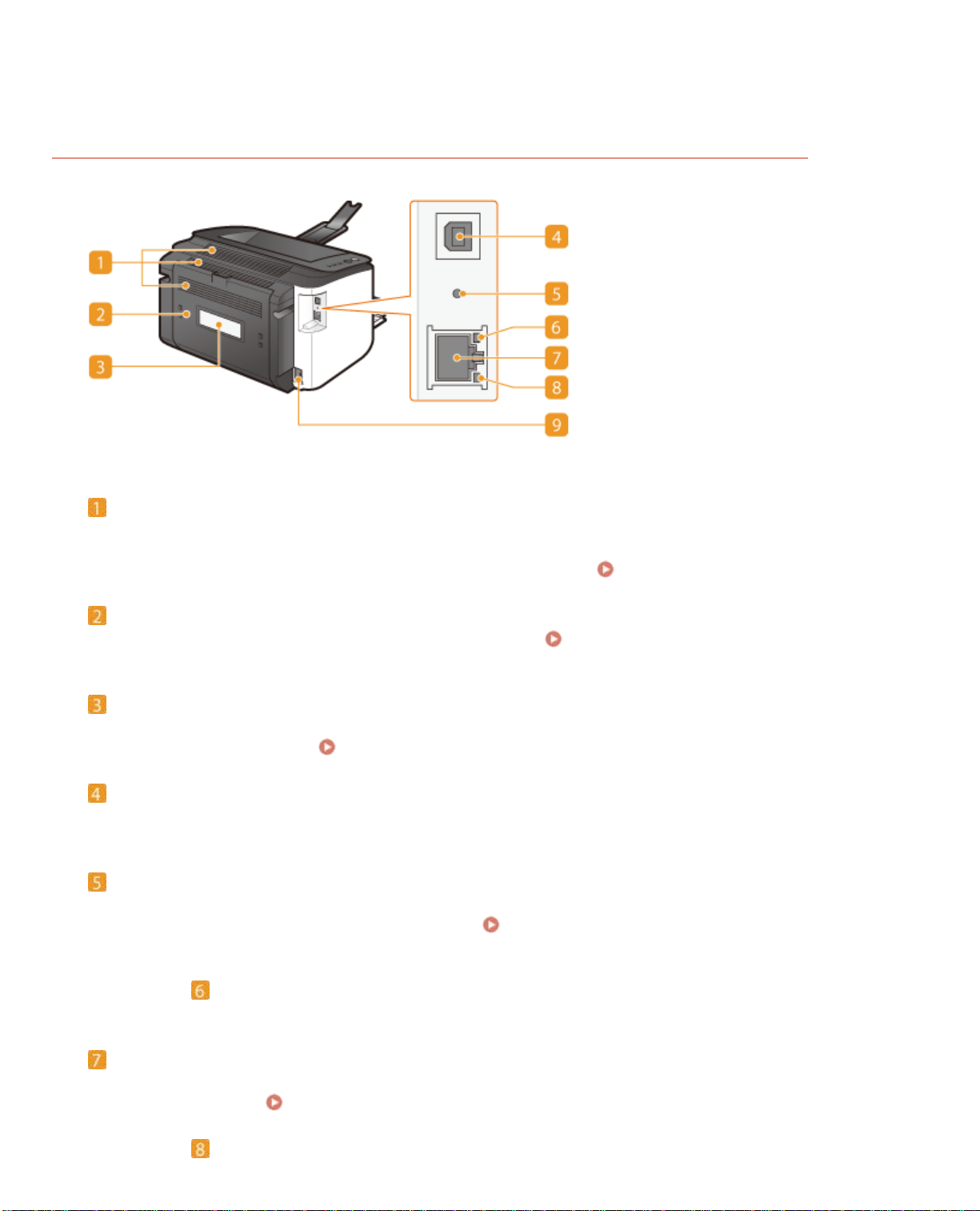
Загорается, когда аппарат подключен к проводной локальной сети.
16
Задняя сторона
Вентиляционные отверстия
Воздух, находящийся внутри устройства, выводится наружу для охлаждения
внутренних компонентов. Обратите внимание, что размещение объектов перед
вентиляционными отверстиями препятствует вентиляции.
Задняя крышка
Открывайте ее, чтобы извлечь застрявшую бумагу.
бумаги
Табличка с расчетными характеристиками
На этой табличке показан серийный номер, необходимый при предоставлении
запросов об устройстве.
Порт USB
Служит для подсоединения кабеля USB для подключения устройства к
компьютеру.
Кнопка сброса
Для того чтобы инициализировать параметры управления системой, можно также
нажать эту кнопку при включении питания.
кнопки сброса
Если проблему не удается устранить
Инициализация с помощью
Устранение замятия
Установка
Индикатор ACT
Мигает при передаче и приеме данных через проводную локальную сеть.
Порт локальной сети
Используйте кабель локальной сети для подключения к концентратору (или
маршрутизатору).
Индикатор
LNK
Подключение к проводной локальной сети
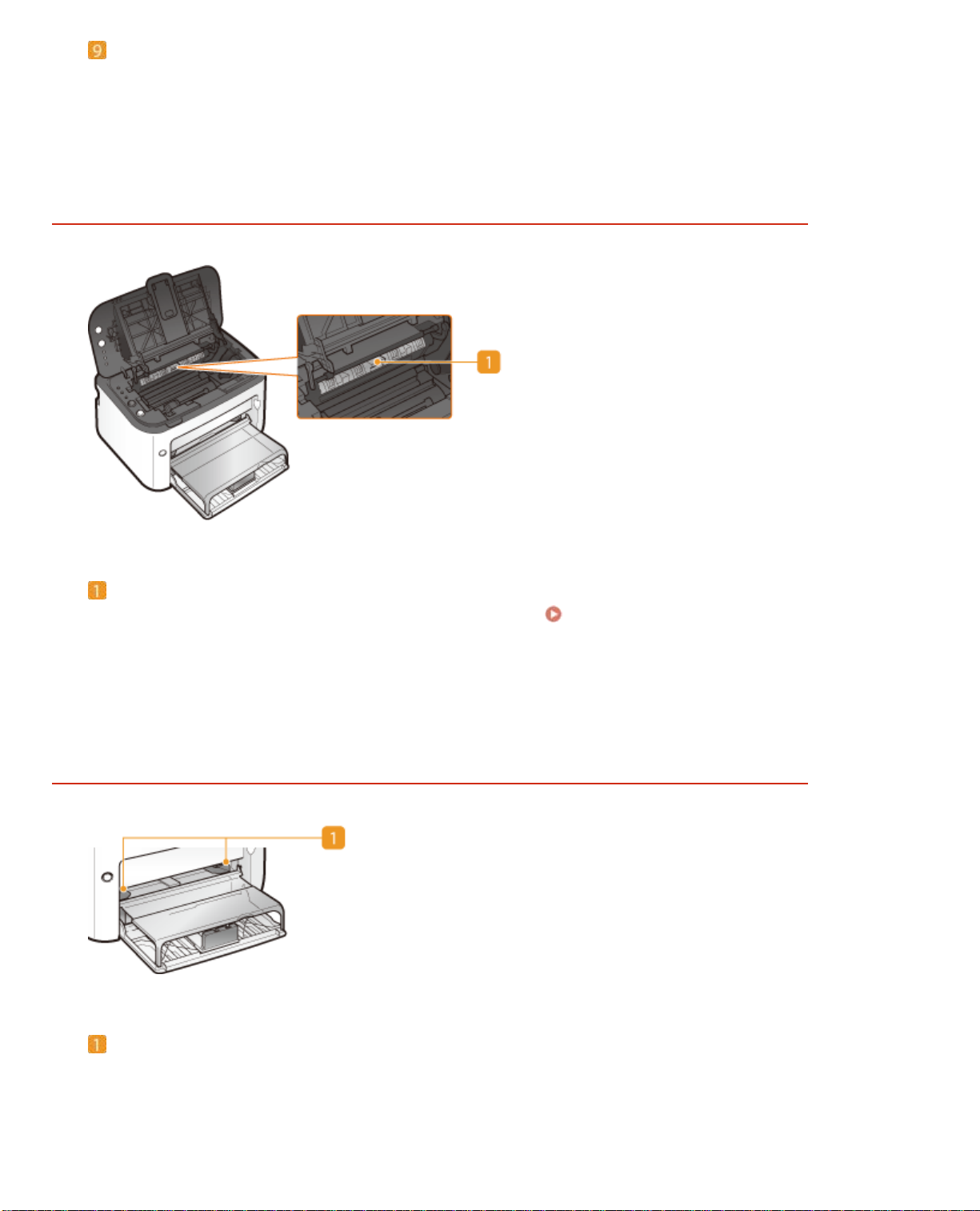
Гнездо питания
17
Служит для подключения шнура питания.
Внутренние детали
Направляющая вывода бумаги
Открывайте ее, чтобы извлечь застрявшую бумагу.
бумаги
Щель для ручной подачи
Устранение замятия
Направляющие для бумаги
Отрегулируйте направляющие для бумаги в точном соответствии с шириной
загруженных листов бумаги, чтобы бумага подавалась в аппарат без перекосов.
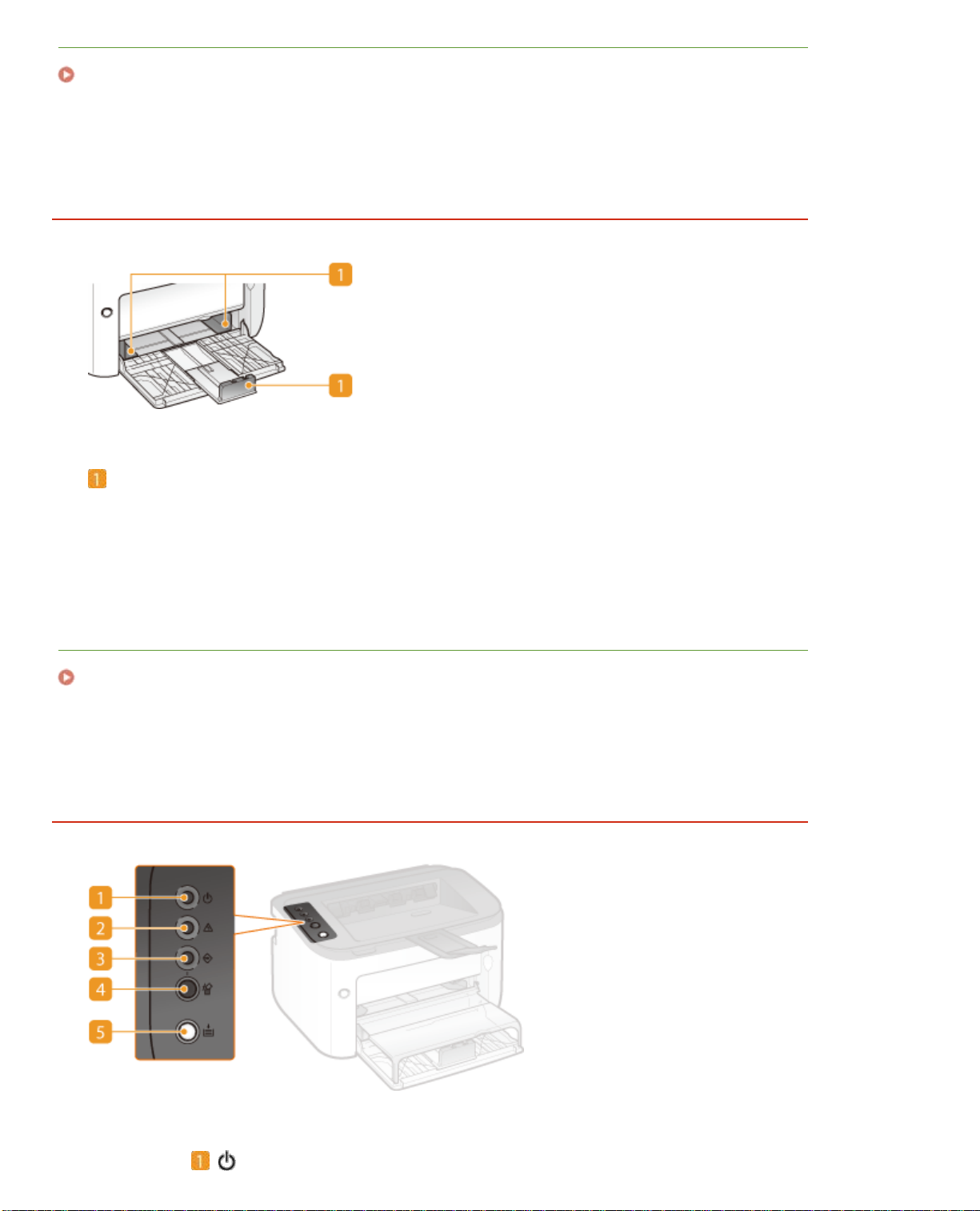
ССЫЛКИ
18
Загрузка бумаги в щель для ручной подачи
Универсальный лоток
Направляющие для бумаги
Отрегулируйте направляющие для бумаги в точном соответствии с шириной
загруженных листов, чтобы бумага подавалась в аппарат без перекосов.
ССЫЛКИ
Загрузка бумаги в универсальный лоток
Панель управления
Индикатор (Питание)
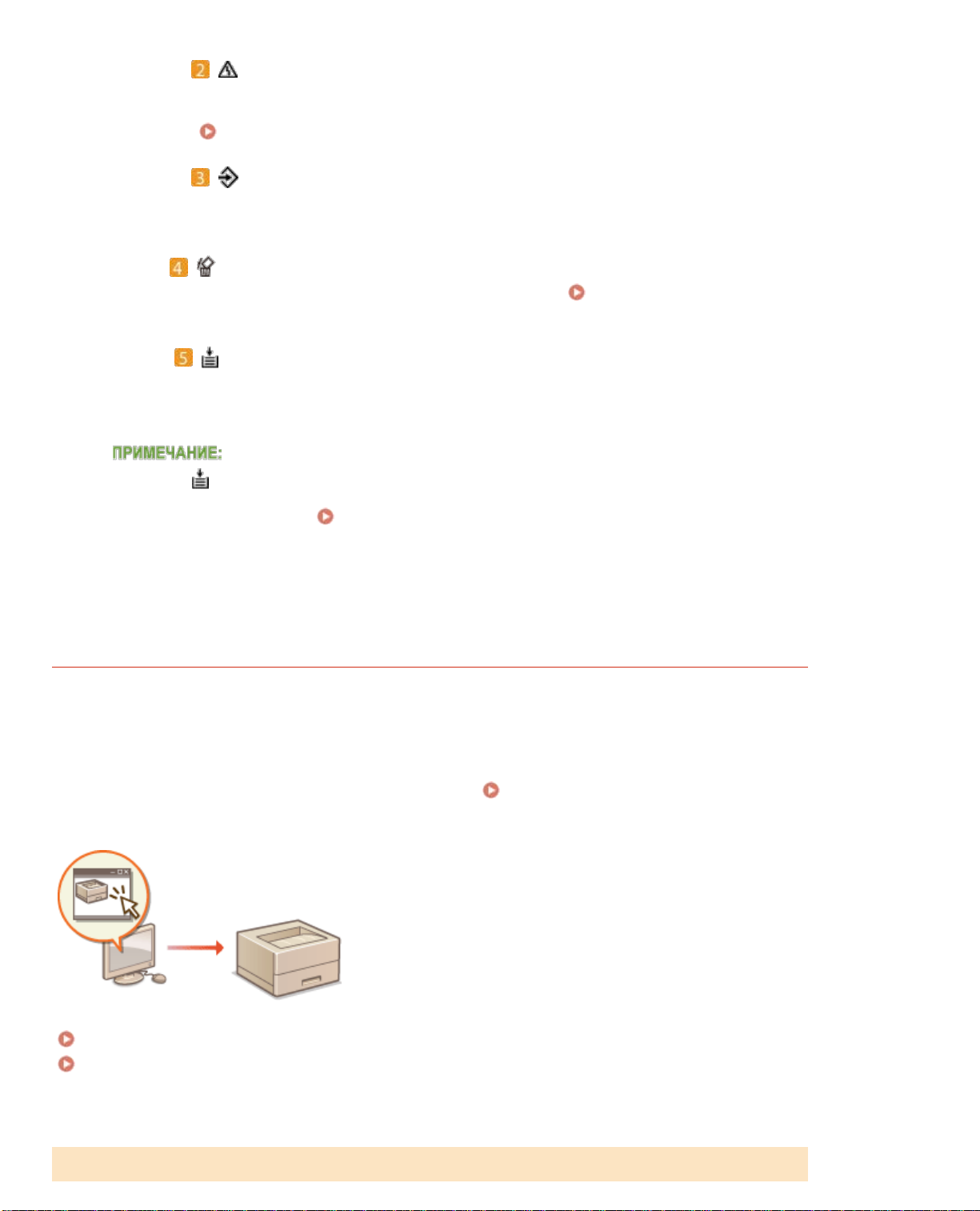
Светится, когда включено питание аппарата.
19
Индикатор (Ошибка)
Загорается или мигает при замятии бумаги или возникновении другой ошибки.
Устраните проблему, следуя сообщению, которое отображается в окне состояния
принтера.
Если появляется сообщение об ошибке
Индикатор
Загорается, когда данные печатаются или ожидают печати. Мигает при отмене
печати.
Клавиша
Служит для отмены выполняемого задания на печать.
печать
Клавиша (Бумага)
Мигает, когда в аппарате отсутствует бумага, когда бумага неправильного
формата, и после других ошибок, когда следует проверить бумагу. Заново
загрузите бумагу и нажмите клавишу, чтобы перезапустить печать.
Клавишу (Бумага) также можно использовать, чтобы напечатать список
параметров сети (когда аппарат готов к печати, нажмите и удерживайте клавишу
в течение трех секунд).
(Задание)
(Отмена задания)
Отмена заданий на
Просмотр параметров сети
Окно состояния принтера
Окно состояния принтера позволяет проверить состояние устройства, просмотреть
информацию об ошибках и настроить параметры устройства, такие как параметры
энергосбережения. Окно состояния принтера также можно использовать для выполнения
таких операций, как отмена задания на печать или печать списка параметров
устройства. Окно состояния принтера устанавливается на компьютер пользователя
автоматически при установке драйвера принтера (
драйвера принтера).
Отображение окна состояния принтера
Части экрана и их функции
Руководство по установке
Отображение окна состояния принтера
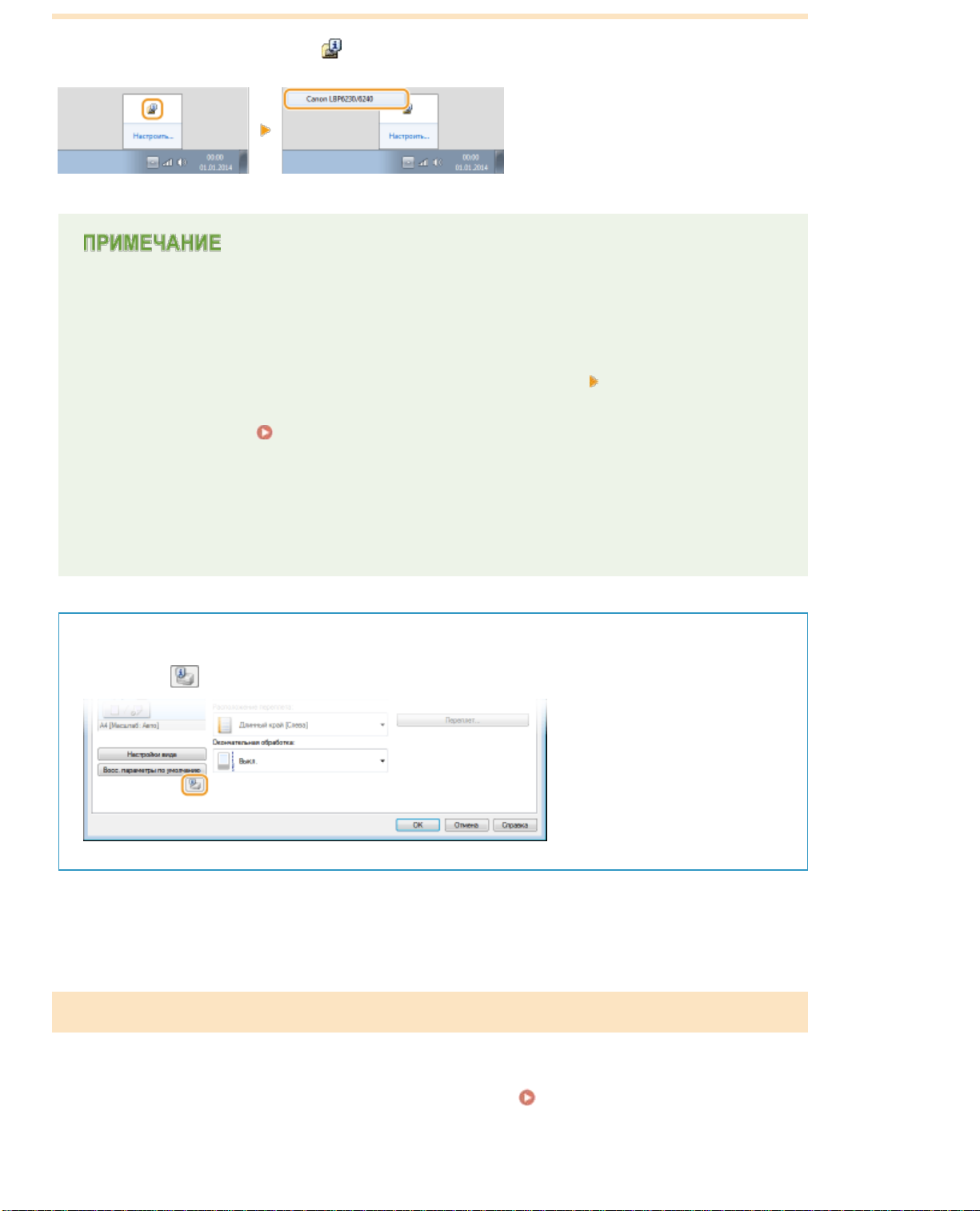
Выберите устройство, щелкнув на панели задач.
20
Автоматическое отображение окна состояния принтера
Окно состояния принтера отображается автоматически, если во время печати
возникает ошибка.
*
Пользователь может изменить параметр, который определяет момент автоматического
отображения окна состояния принтера. Для изменения используйте
[Настройки (Пользователи)] или [Настройки (Администраторы)], доступные в меню
[Параметры] окна состояния принтера. Более подробная информация приведена в
справочной системе.
Меню [Справка]
диалоговые окна
В случае использования операционной системы Windows 8 / Server
2012
Окно состояния принтера отображается после перемещения на рабочий стол.
Отображение из драйвера принтера
Щелкните на экране драйвера принтера.
Части экрана и их функции
В этом разделе представлена структура главного экрана. Подробное описание
диалоговых окон, которые могут отображаться на этом экране с помощью элементов
управления и меню, приведено в справочной системе.
Меню [Справка]

Меню [Задание]
21
Предназначено для проверки документов, которые печатаются в данный момент
или ожидают печати. Также можно выбрать документы и отменить печать.
Меню [Параметры]
Позволяет выполнять функций обслуживания, такие как печать списков
параметров или очистка узла закрепления, а также настраивать параметры
аппарата, такие как параметры энергосбережения. Также можно просмотреть
информацию, такую как общее количество напечатанных страниц.
Меню [Справка]
Отображается справочная информация окна состояния принтера и сведения о
версии.
Чтобы перейти к справочной системе окна состояния принтера, можно нажать
кнопку [Справка] в различных диалоговых окнах. Однако в некоторых диалоговых
окнах не предусмотрена кнопка [Справка].
Панель инструментов
(Очередь на печать)
Отображается очередь на печать (функция операционной системы Windows).
Дополнительная информация относительно очереди на печать приведена в
справочной системе Windows.
(Обновить)
Обновляется окно состояния принтера в соответствии с последними данными.
(Состояние беспроводной ЛВС)
Позволяет проверить состояние подключения (интенсивность сигнала)
беспроводной локальной сети.
(Удаленный ИП)
Запускает Remote UI.
Использование Remote UI
Зона анимации
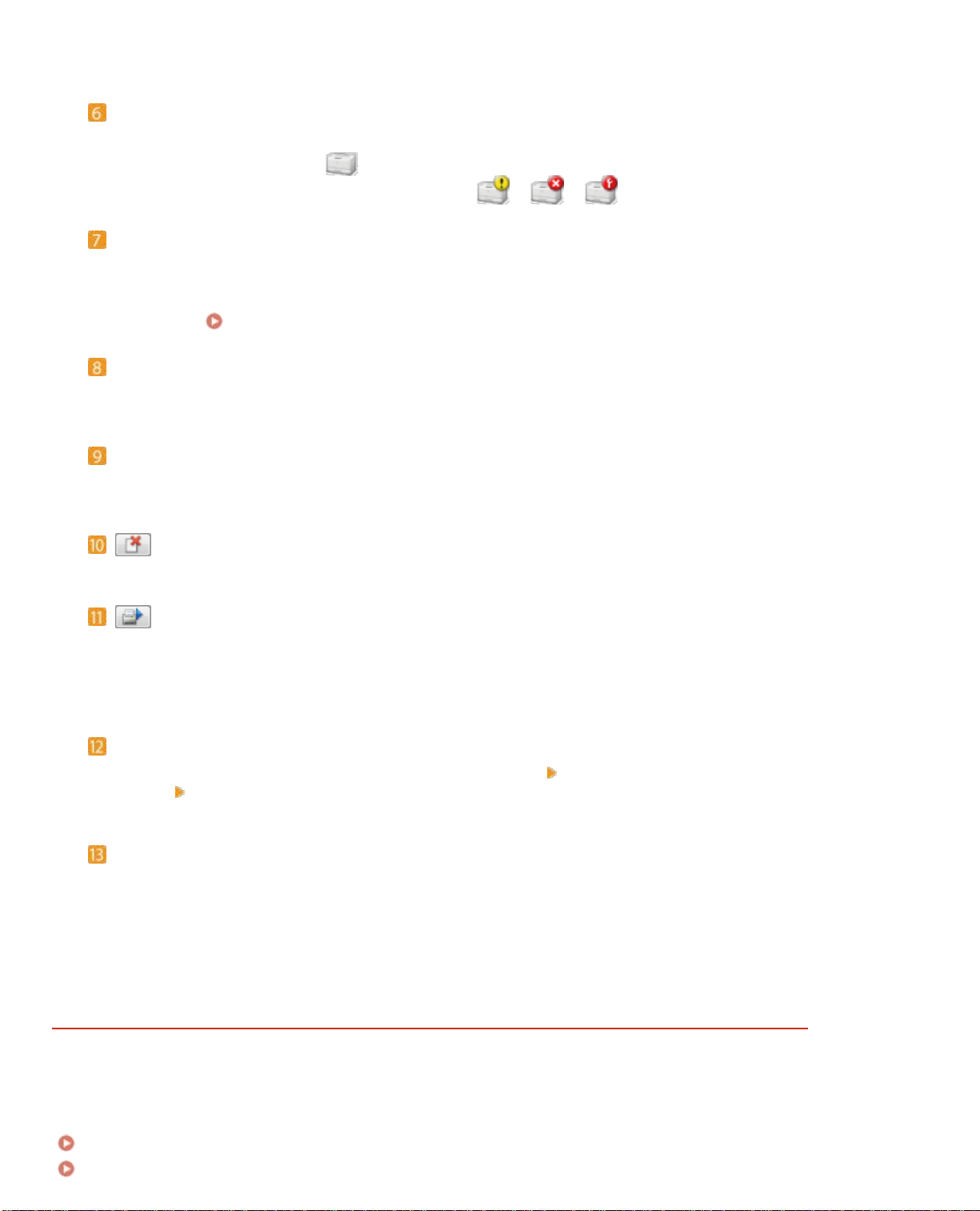
Предназначена для отображения динамических и статических изображений,
22
соответствующих состоянию устройства. В случае ошибки в этой зоне также
может отображаться простое объяснение способа устранения ошибки.
Значок
Отображается значок, который указывает состояние устройства. Нормальному
состоянию соответствует
, но в случае ошибки в зависимости от сообщения
значок изменяется на один из следующих:
Зона сообщений
Отображаются сообщения относительно состояния устройства. В случае ошибки
или предупреждения в этой зоне под сообщением об ошибке или
предупреждением отображается объяснение вместе со способом устранения
проблемы.
[Сведения об устранении неполадок]
Отображаются сведения по устранению неполадок для описанных в сообщениях
проблем.
[Информация о задании на печать]
Отображается информация относительно документа, который печатается в данный
момент.
(Отмена задания)
Отменяется печать документа, который печатается в данный момент.
(Продолжить/Повторить попытку)
Если возникла ошибка, но печать можно продолжить, с помощью этой кнопки
можно очистить ошибку и возобновить печать. Однако, если для возобновления
используется функция "Продолжить/Повторить попытку", печать может
осуществляться некорректно, например, страницы могут печататься не полностью.
Если появляется сообщение об ошибке
/ / .
[Приобрести расходные материалы]
После нажатия [Приобрести расходные материалы]
регион
можно найти информацию относительно приобретения расходных материалов.
Строка состояния
Отображается назначение соединения (имя порта) окна состояния принтера.
и нажмите [OK]. Отображается страница веб-сайта Canon, на которой
выберите свою страну или
Включение и выключение питания
Используйте переключатель питания на передней стороне устройства, чтобы включать и
выключать питание. Чтобы перезапустить устройство, выключите питание, подождите не
менее 10 секунд и снова включите.
Включение питания
Выключение питания
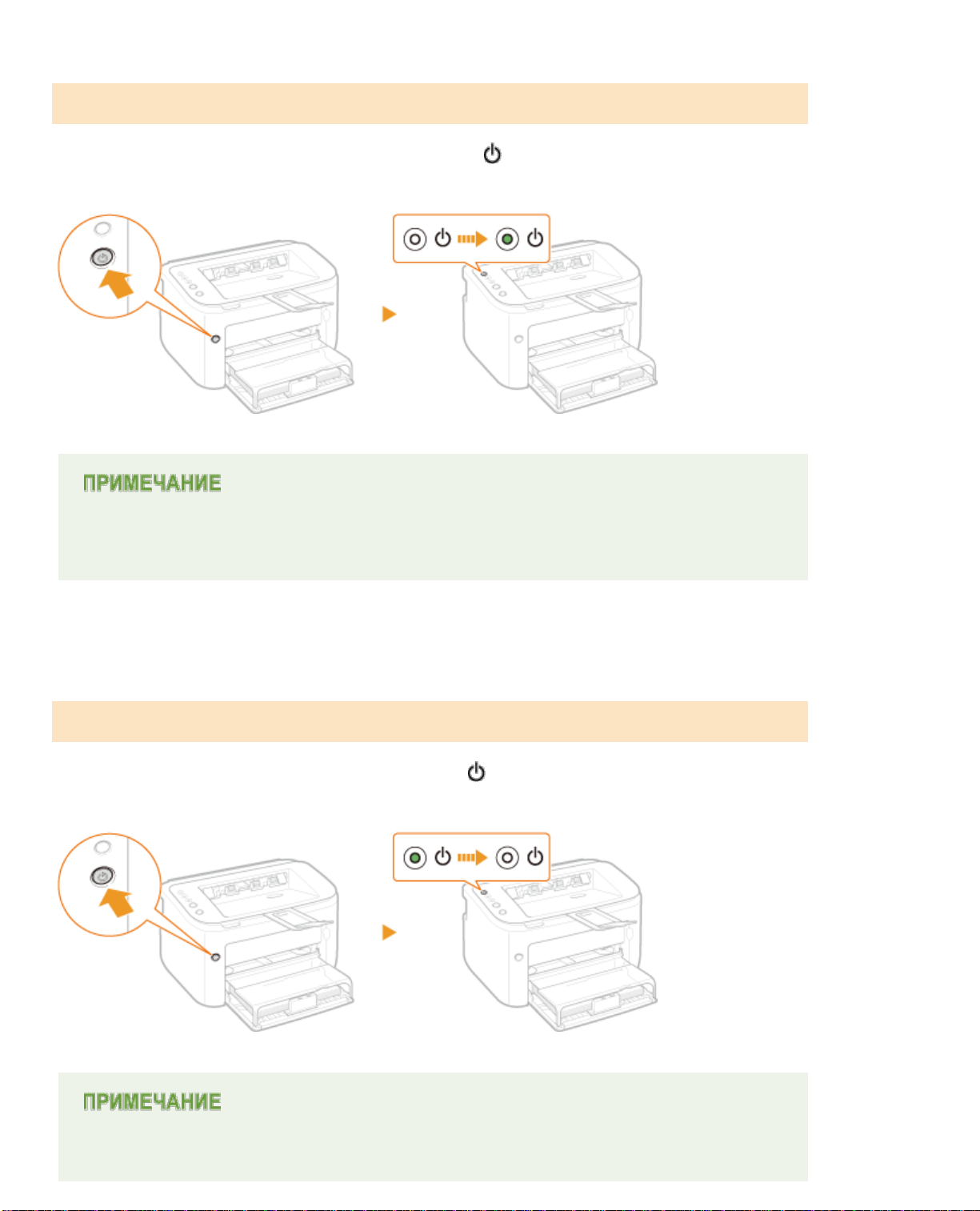
Включение питания
23
После нажатия переключателя питания индикатор (Power) (Питание) светится, и
устройство готово к печати.
Когда устройство включается в первый раз после приобретения, может быть
выдан чистый лист бумаги, что не следует рассматривать как неисправность.
Выключение питания
При нажатии переключателя питания индикатор
выключается.
(Power) (Питание) гаснет, и питание
Даже после выключения питания устройство продолжает потреблять
незначительную мощность. Чтобы уменьшить энергопотребление до нуля,
отсоедините шнур питания от розетки.
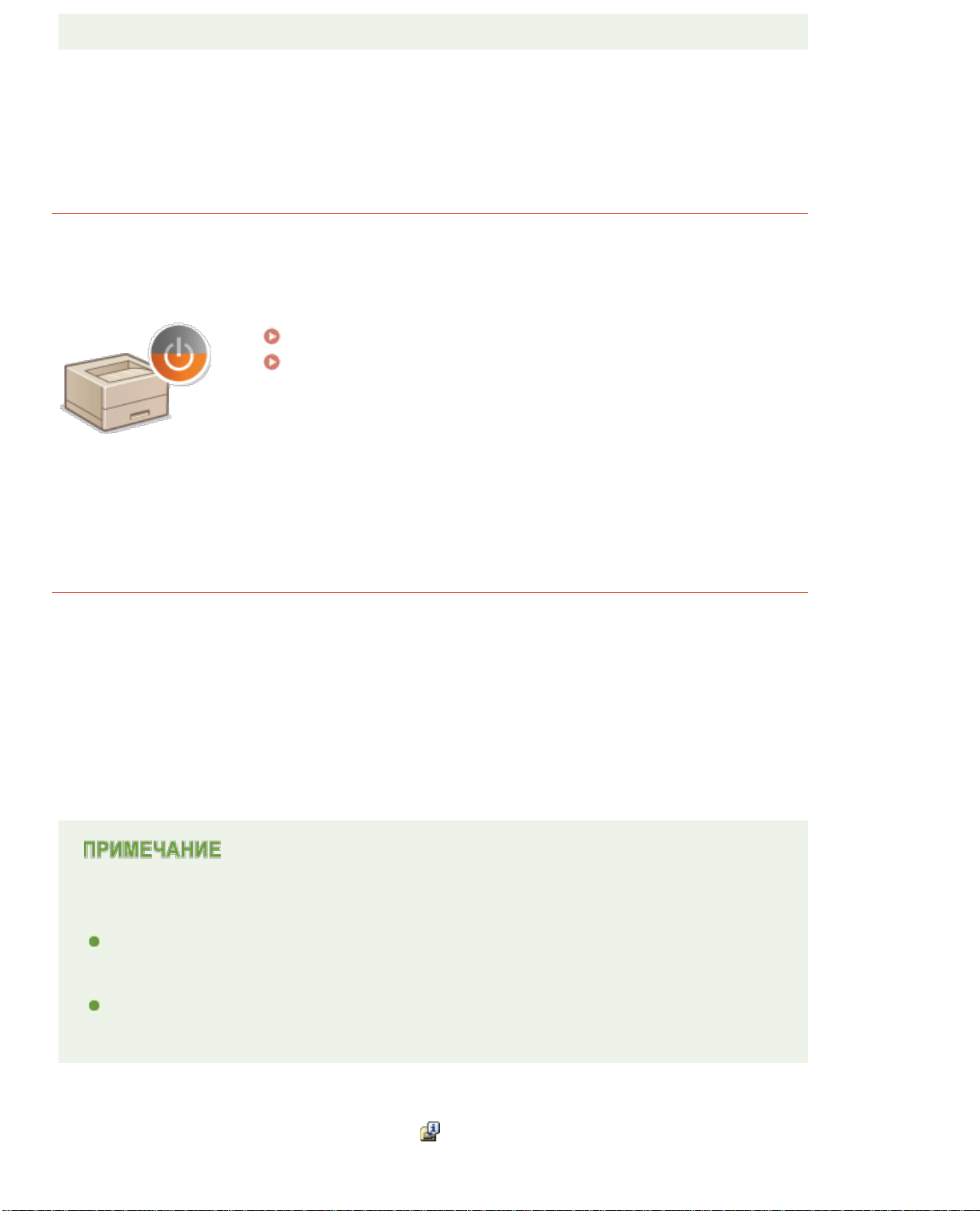
24
Энергосбережение
Можно сэкономить электроэнергию, настроив устройство так, чтобы оно автоматически
переходило в спящий режим или выключалось после бездействия в течение
определенного времени.
Настройка спящего режима
Настройка автоматического выключения
Настройка спящего режима
Функция спящего режима уменьшает энергопотребление устройства путем временной
приостановки некоторых внутренних операций. Устройство можно настроить так, чтобы
оно автоматически переходило в спящий режим после бездействия в течение
определенного времени. На заводе-изготовителе для промежутка времени, по истечении
которого устройство переходит в спящий режим, задано значение 1 минута.
Рекомендуется использовать заводскую настройку по умолчанию, чтобы обеспечить
наибольшую экономию электроэнергии. Если требуется изменить промежуток времени,
по истечении которого устройство переходит в спящий режим, выполните в окне
состояния принтера представленную ниже процедуру.
Ситуации, когда аппарат не переходит в спящий режим
автоматически
Аппарат не переходит в спящий режим, когда он получает данные для печати
из компьютера, когда открыта крышка, когда не установлен картридж с
тонером, и в некоторых других ситуациях.
В зависимости от среды, аппарат может не переходить в спящий режим, когда
он подключен к беспроводной ЛВС.
Выберите устройство, щелкнув на панели задач.
1

Выберите [Параметры] [Настройки устройства] [Настройки
25
2
спящего режима].
Настройте параметры спящего режима и нажмите [OK].
3
[Автопереход в режим ожидания через установленный период времени]
Установите этот флажок, чтобы устройство переходило в спящий режим по
истечении времени, указанного в поле [Включить режим ожидания через].
[Включить режим ожидания через]
Укажите промежуток времени, по истечении которого устройство переходит в
спящий режим. Можно выбрать от 1 до 180 минут.
Настройка автоматического выключения
Можно настроить устройство так, чтобы оно автоматически выключалось после
бездействия в течение определенного времени. В результате предотвращается
напрасный расход электроэнергии, когда пользователь забывает выключить устройство.
На заводе-изготовителе для промежутка времени, по истечении которого выключается
питание, задано значение 4 часа. Если требуется изменить этот параметр, выполните в
окне состояния принтера представленную ниже процедуру.
Если для промежутка времени до выключения питания задать значение меньше

чем заводская настройка по умолчанию, срок службы картриджа с тонером может
уменьшиться.
26
Выберите устройство, щелкнув на панели задач.
1
Выберите [Параметры] [Настройки устройства] [Настройки
2
автоматического завершения работы].
Настройте параметры автоматического выключения и нажмите [OK].
3
[Авт.заверш.работы по истеч.уст.периода]
Установите этот флажок, чтобы разрешить автоматическое выключение по
истечении промежутка времени, указанного в поле [Автоматическое завершение
работы по истеч.].
[Автоматическое завершение работы по истеч.]
Служит для указания промежутка времени, по истечении которого после перехода
в спящий режим устройство автоматически выключается. Можно выбрать значение
от 1 до 8 часов с шагом 1 час.
Загрузка бумаги
Бумагу можно загружать в универсальный лоток и в щель для ручной подачи. Часто

используемую бумагу загружайте в универсальный лоток. Это удобно, так как можно
загрузить большое количество листов. Если в течение ограниченного времени
27
используется бумага, которая не загружена в универсальный лоток, загружайте бумагу в
щель для ручной подачи. Доступные форматы бумаги приведены в разделе
Бумага.
Тип бумаги и параметры бумаги для драйвера принтера
Перед печатью изучите представленную ниже таблицу и выполните соответствующие
настройки для бумаги в драйвере принтера согласно типу загружаемой бумаги.
Подробная информация относительно параметров бумаги приведена в разделе
Основные операции печати. Информация относительно количества листов,
которое можно задать, приведена в разделе
Тип бумаги Параметр бумаги для драйвера принтера
[Обычная]
Бумага.
Обычная бумага 60–90 г/м²
*1 *2
[Обычная L]
[Грубая 1]
*3 *5
[Плотная]
Плотная бумага 91–163 г/м²
[Грубая 2]
Калька [Калька]
Ярлыки [Ярлыки]
*6 *7
*7
*4 *5
Конверт [Конверт]
*1
Можно использовать переработанную бумагу.
*2
Если при выборе варианта [Обычная] происходит скручивание бумаги, выберите взамен этот
вариант.
*3
Если при использовании бумаги с шероховатой поверхностью (60–90 г/м²) выбрать вариант
[Обычная], существует вероятность замятия бумаги или неполного закрепления тонера, так что
распечатанные материалы могут выглядеть тускло. В таком случае выберите взамен этот
вариант.
*4
Если при использовании бумаги с шероховатой поверхностью (91–163 г/м²) выбрать вариант
[Плотная], существует вероятность замятия бумаги или неполного закрепления тонера, так что
распечатанные материалы могут выглядеть тускло. В таком случае выберите взамен этот
вариант.
*5
Если одежда загрязняется тонером, выберите взамен этот вариант.
*6
Используйте только специальные прозрачные пленки для лазерных принтеров.
*7
Используйте только формат A4 или Letter.

Не используйте следующие типы бумаги:
28
мятую бумагу или бумагу с изломами
скрученную или рулонную бумагу
рваную бумагу
влажную бумагу
очень тонкую бумагу
бумагу с грубой текстурой
глянцевую бумагу
бумагу, которую использовали в копировальном аппарате или другом
принтере (не используйте также ее сторону без печати)
Эксплуатация и хранение бумаги
Храните бумагу на плоской поверхности.
Храните бумагу в оригинальной упаковке, чтобы защитить ее от влаги и
излишней сухости.
Не храните бумагу так, чтобы она заворачивалась или складывалась.
Не храните бумагу вертикально и не складывайте в стопку слишком много
пачек бумаги.
Не подвергайте бумагу воздействию прямых солнечных лучей и не храните
ее в условиях высокой влажности, в слишком сухих или подверженных
резким перепадам температур или влажности помещениях.
Печать на бумаге, содержащей абсорбированную влагу
В области вывода бумаги могут возникать пар или капли воды, что не следует
рассматривать как неисправность. Это может произойти вследствие испарения
влаги, содержащейся в бумаге, что вызвано нагревом при фиксации тонера
на бумаге (особенно часто это происходит при низкой температуре в
помещении).
Загрузка бумаги в универсальный лоток
Загружайте часто используемую бумагу в универсальный лоток. Если для печати
требуется использовать бумагу, которая не загружена в универсальный лоток,
загружайте бумагу в щель для ручной подачи.
подачи
Загрузка бумаги в щель для ручной
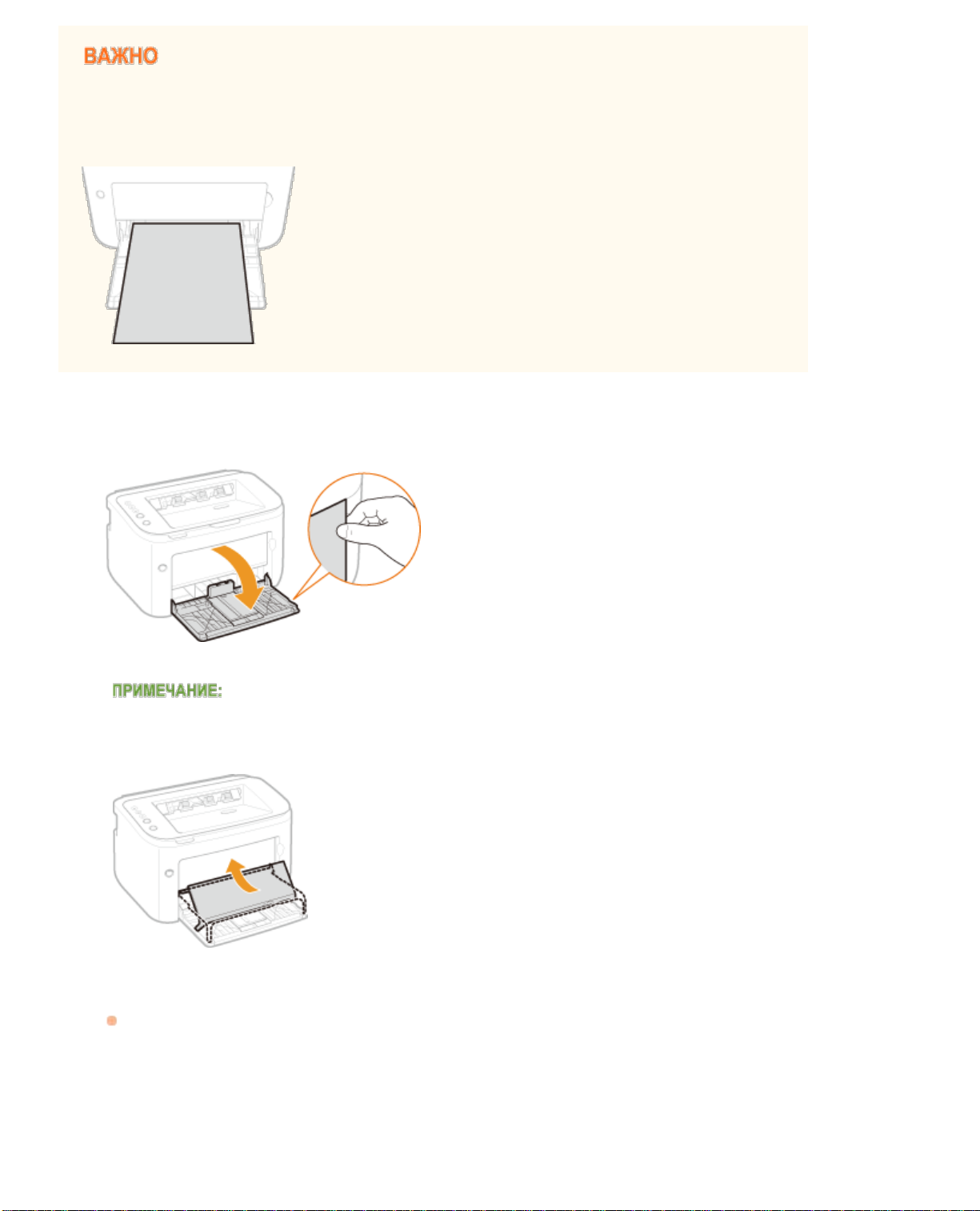
Всегда загружайте бумагу в книжной ориентации
29
Бумагу нельзя загрузить в альбомной ориентации. Убедитесь, что бумага
загружена в книжной ориентации, как показано ниже.
Откройте универсальный лоток.
1
При пополнении запаса бумаги
Если универсальный лоток уже открыт и установлена крышка лотка, сложите
крышку лотка.
Раздвиньте направляющие для бумаги.
2
Раздвиньте направляющие для бумаги.

Загрузите бумагу и сдвиньте ее внутрь до соприкосновения с задней
30
3
стенкой.
Загружайте бумагу в книжной ориентации (коротким краем в сторону
устройства) стороной для печати вверх. Бумагу нельзя загрузить в альбомной
ориентации.
Перед загрузкой пролистайте листы и выровняйте их на ровной поверхности,
чтобы выровнять края стопки.
Стопка бумаги должна располагаться в пределах ограничительных
направляющих загрузки.
Убедитесь в том, что высота стопки бумаги не превышает ограничительных
направляющих загрузки (
может привести к ее замятию.
). Загрузка слишком большого количества бумаги
При загрузке конвертов или предварительно отпечатанной бумаги
руководствуйтесь разделом
отпечатанной бумаги.
Загрузка конвертов или Загрузка уже
